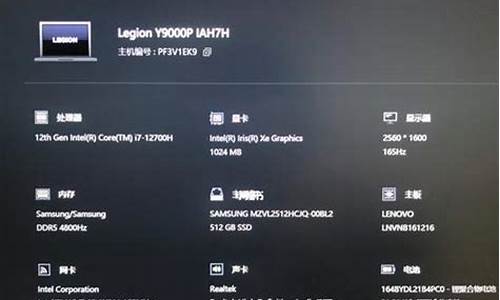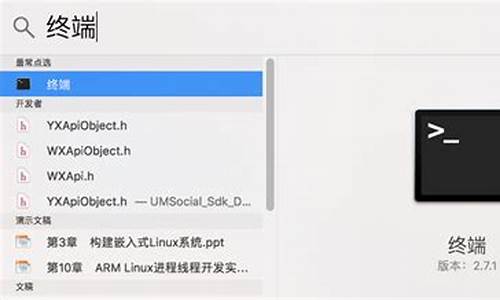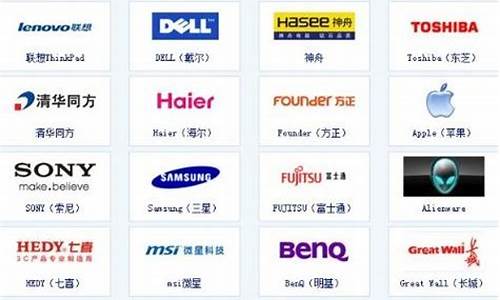win7电脑系统重置怎么弄,win7电脑系统重置
1.windows7电脑怎么还原出厂设置
2.win7系统怎么重置系统
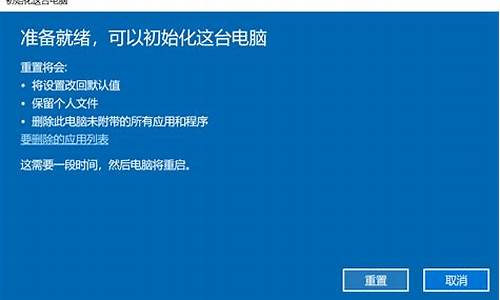
预装了windows 7操作系统的华硕笔记本可以通过以下步骤按下F9键还原。
具体步骤如下:
1、开机后在?ASUS?的?logo?显示画面重复按压?"?F9?";
2.?按?"?NEXT?(?下一步?)?"?进入还原画面;
3.?确认预计还原的扇区,?按?"?NEXT?(?下一步?)?";
(?提醒:?进行还原前请务必先备份好您的数据至外接储存装置或云端空间,请不要只将文件备份到其他磁盘?)
4.?勾选?"?I?accept?(?我同意?)?",?点选?"?NEXT?(?下一步?)?";
(?注意?:?系统还原进行时,依照型号和硬件规格的差异会需要一点时间,?此时请不要操作计算机或中断电源以免造成还原失败?)
5.点选?"?YES?(?确认?)?",?开始还原程序。
使用者可依据以上步骤将所购买的预装了windows?7操作系统的机器还原成原厂默认值。
(?提醒:?进行还原前请务必先备份好您的数据至外接储存装置或云端空间,请不要只将文件备份到其他磁盘?)
windows7电脑怎么还原出厂设置
有些时候,小伙伴们都会用到电脑的出厂设置功能,恢复出厂设置可以让电脑恢复流畅,不过很多小伙伴不知道电脑怎么恢复出厂设置,为了让大家能够了解到电脑恢复出厂设置的方法,小编总结了所有电脑系统恢复出厂设置的步骤,大家快来看看吧。
怎么让电脑恢复出厂设置?
win7系统:
1.打开下电脑,看到win7图标点开,选择控制面板打开;
2.然后打开备份和还原选项;
3.点击恢复系统设置和计算机。如果你的计算机没有开启还原的功能,就先需要开启这个功能;
4.点击打开系统还原;
5.打开还原文件和设置的向导,点击下一步;
6.选择还原点,一般都是默认的初始的状态,如图;
7.最后我们点完成,就可以开始系统的还原,系统的还原会重启,然后在开机的过程中进入相关的还原操作。
win10系统:
1.电脑开机进入系统后,我们按快捷键Win+I打开设置界面,然后选择更新和安全;
2.出现的设置界面,我们点击左侧的恢复选项,然后选择右侧的重置此电脑;
3.出现的弹窗中,我们选择删除所用内容,请注意,在操作前请把系统盘上面的资料备份好;
4.等待安装完成就可以恢复原厂设置。
win11系统:
1.在电脑任务栏中点击开始菜单,并选择其中的“设置”;
2.进入后在“系统”选项中找到“恢复”;
3.点击重置此电脑选择“初始化电脑”。
MAC系统:
1.重启苹果电脑后,在键盘按下键盘option+command+R,如图,等待显示器显示小地球后,会出现倒计时;
2.根据下图,在打开的界面选择“磁盘工具”;
3.擦除硬盘的内容,选择主硬盘(系统盘),主硬盘格式选择“MacOS扩展(日志式)”或者是英文的“MacOSExtended(Journaled)”,点击选择选择抹掉。点击完成选项,关闭对话框;
4.进行选择重新安装MacOS系统,屏幕界面会重新显示到第一个示图,选择第二个“重新安装macOS”然后点继续。选择完毕后,会提示“若要设置安装macOSSierra,请点继续”,点继续即可;
5.点击同意安装条款。在弹出界面点击同意;
6.选择主硬盘。进度条结束后,苹果电脑重置为出厂设置。
以上就是小编为大家带来的怎么让电脑恢复出厂设置的方法了,希望能帮助到大家。
win7系统怎么重置系统
使用电脑一段时间,由于各种问题,电脑恢复出厂设置可以修复一些系统错误。
工具原料:电脑+win7
Win7 恢复出厂设置方法有两种如下:
方法一:
1、将电脑关机然后开机或者直接点击重启,然后按住"DELETE"键,这时,电脑会自动进入到BIOS。
2、电脑屏幕上会显示两个选项(两个选项一般都在电脑屏幕的右方)。如下图所示:
3、其中一个选项是“Load Fail-Safe Defaults”选项(系统预设的稳定参数)。再一个选项是“Load Optimized Defaults”(系统预设的最佳参数)。
4、选择“Load Optimized Defaults”选项:用方向键选中该选项,然后点击回车确定,这时系统会出现提示,点Y键,再次回车确定。
5、保存之前的设置:点“Save&exit step”或者按F10。
方法二:
1、如果电脑有“一键还原”,开机后点一键还原,然后按照提示操作,如下图所示:
2、注意事项:一键还原后,安装的软件会消失,桌面上的文件会被删除,要重新安装,把重要文件存到非系统盘即可。
1. 按下Win+R键,(开始-运行)输入sysprep,此时会打开C:\Windows\System32\sysprep文件夹,我们双击其中的sysprep.exe
2.
此时会出现如下图所示的窗口,我们单击“系统清理操作”下拉列表框,选择“进入系统全新体验(OOBE)”,同时选中下方的“通用”复选框,再选择“关机选项”为“重新启动”,单击“确定”按钮。
3.
之后系统会对系统进行重置并重新启动,重新启动后将会重新安装驱动并检查视频性能,也会要求我们重新设置新的用户,和初装系统完全一样。更重要的是,先前放在桌面上的一切文件都完好如初,系统也无需再重新激活!同时,系统中装的软件也同样可以使用!
以上方法来自网络,你试试吧!
声明:本站所有文章资源内容,如无特殊说明或标注,均为采集网络资源。如若本站内容侵犯了原著者的合法权益,可联系本站删除。